此电脑找不到了怎么办 Win10此电脑不见了怎么找回
更新时间:2023-10-08 08:50:09作者:xiaoliu
此电脑找不到了怎么办,越来越多的人在使用Windows 10操作系统时遇到了一个问题:此电脑不见了,无法找到对于这个问题,我们应该如何解决呢?Windows 10操作系统是目前最新的操作系统之一,它为我们提供了许多方便的功能和工具。有时候我们可能会遇到一些意外情况,比如此电脑突然不见了。当我们遇到这个问题时,应该如何找回此电脑呢?本文将为大家介绍几种解决方法,帮助大家快速找回丢失的此电脑。
具体步骤:
1.有的朋友,一手放在此电脑上。点下鼠标右键,一手放在键盘上,来个快捷D,然后此电脑就不见了,

2.其实找回在的方法很简单,在桌面空白的地方。从右键菜单,进入个性化,
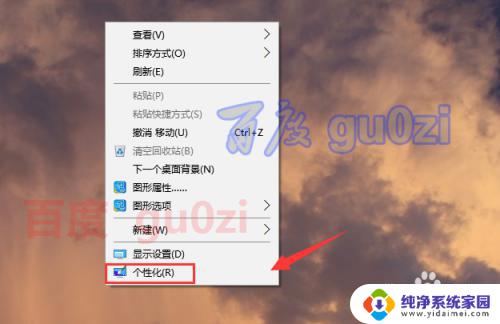
3.在打开的设置,个性化界面中,从左侧进入 主题功能,
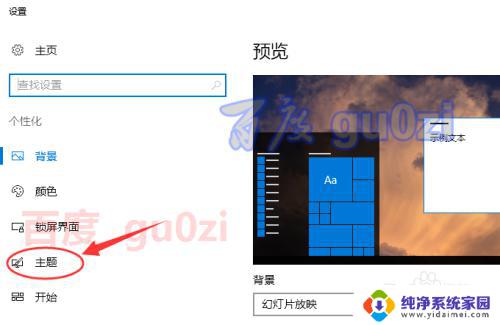
4.在主题相关设置中,就有桌面图标的设置了,
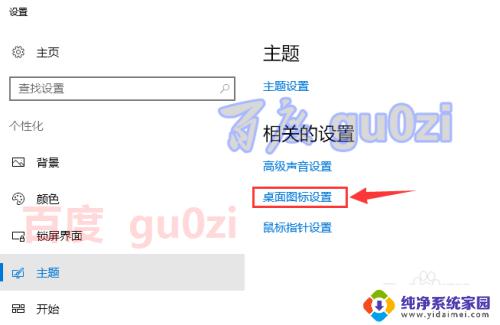
5.在桌面图标设置对话框,桌面图标标签页。可以看到 计算机前面的勾被去掉了,
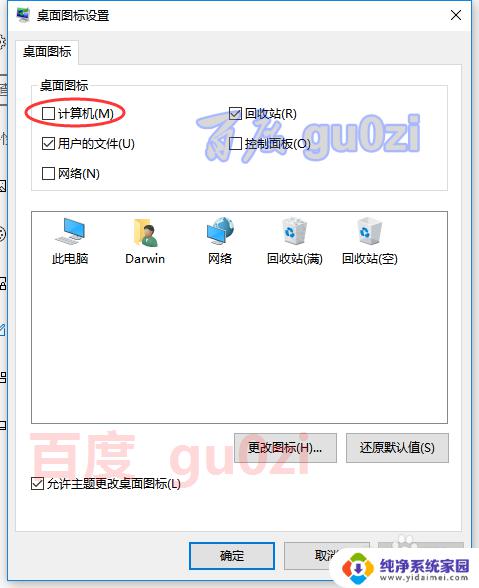
6.重新将 计算机打勾,然后确定,这样 此电脑就回来了。很简单吧!
21:00 18-07-03 周二


以上就是电脑找不到文件的解决方法,如果你遇到了这种情况,可以尝试按照本文提供的方法解决,希望这篇文章能对你有所帮助。
此电脑找不到了怎么办 Win10此电脑不见了怎么找回相关教程
- win10此电脑不见了怎么找回 win10系统此电脑图标不见了怎么办
- win10系统的此电脑图标不见了 win10此电脑图标不见了怎么恢复
- win10系统怎么找不到我的电脑 win10桌面找不到此电脑如何找回
- win10硬盘找不到了 Windows10系统电脑磁盘不见了怎么办
- Win10计算机不见了怎么找回?教你几招快速找回丢失的电脑!
- win10怎么显示此电脑图标 win10如何找回此电脑(我的电脑)图标
- 此电脑不小心删除了怎么恢复 win10桌面此电脑图标删除后如何找回
- 怎么显示此电脑图标 win10如何找回此电脑(我的电脑)图标
- win10关机键不见了怎么办 win10系统电脑关机键消失如何找回
- 电脑找不到打字输入法 win10输入法找不到了怎么办
- 怎么查询电脑的dns地址 Win10如何查看本机的DNS地址
- 电脑怎么更改文件存储位置 win10默认文件存储位置如何更改
- win10恢复保留个人文件是什么文件 Win10重置此电脑会删除其他盘的数据吗
- win10怎么设置两个用户 Win10 如何添加多个本地账户
- 显示器尺寸在哪里看 win10显示器尺寸查看方法
- 打开卸载的软件 如何打开win10程序和功能窗口